如何更改三星 Galaxy 手機上的圖標

通過更改您最喜愛的應用程式的圖標,讓您的三星手機煥然一新。這是您需要遵循的步驟。

如果您想舉辦虛擬會議,Google Meet 是一個不錯的選擇。該應用程序簡單且易於掌握,但仍提供我們期望從視頻會議應用程序中獲得的所有必要功能。
由於 Google Meet 與我們的Google 帳戶相關聯,因此您實際上並沒有為您的個人資料選擇姓名。在本文中,我們將向您展示如何在桌面應用程序和移動應用程序上更改您的帳戶名稱。
內容
什麼是 Google Meet
Google Meet是由科技巨頭 Google 開發的視頻會議應用程序。Google Meet 最初是作為公司 IM 應用程序的替代品推出的,它在競爭對手面前屹立不倒。
該應用程序很簡單,允許用戶使用基本的視頻會議功能,如屏幕共享、字幕等。最近,Google Meet 宣布推出AI 降噪功能,這將顯著改善您通話的音頻質量。
如何在 Google Meet 上重命名
Google Meet 讓您使用 Google 帳戶註冊該服務。這意味著它會從您的 Google 個人資料中導入您的所有個人信息,並在應用中使用這些信息。與其他應用程序不同,由於 Google Meet 已經擁有您的信息,因此它不會要求您在應用程序上設置您的個人資料名稱。但是,有一種方法可以更改您的帳戶名稱。請繼續閱讀以了解如何操作。
在 Google Meet 網站 (PC) 上
要使用 PC 在 Google Meet 上更改您的帳戶名稱,請首先訪問Google Meet 網站並使用您的憑據登錄。
現在單擊右上角的個人資料圖片。在以下菜單中,選擇“管理您的 Google 帳戶”。

現在從左側選項卡中,選擇“個人信息”。您現在可以在您的 Google 帳戶中更改您的姓名。完成後,點擊底部的“保存”並返回。

更改可能需要幾秒鐘才能反映在您的帳戶中。
注意:這將更改您在使用此 Google 帳戶登錄的所有設備上的姓名。
在 iPhone 和 Android 上的 Google Meet 移動應用上
您還可以在使用 Google Meet 移動應用程序時更改您的 Google Meet 帳戶名稱。為此,請啟動該應用程序,然後使用您的 Google 帳戶登錄。
現在是左上角的漢堡菜單。

點按您的用戶名下方的下拉箭頭,然後選擇“Google 帳戶”。

轉到“個人信息”選項卡。您可以在此處更改您的姓名和其他有關您自己的個人詳細信息。完成後,只需返回應用程序即可。
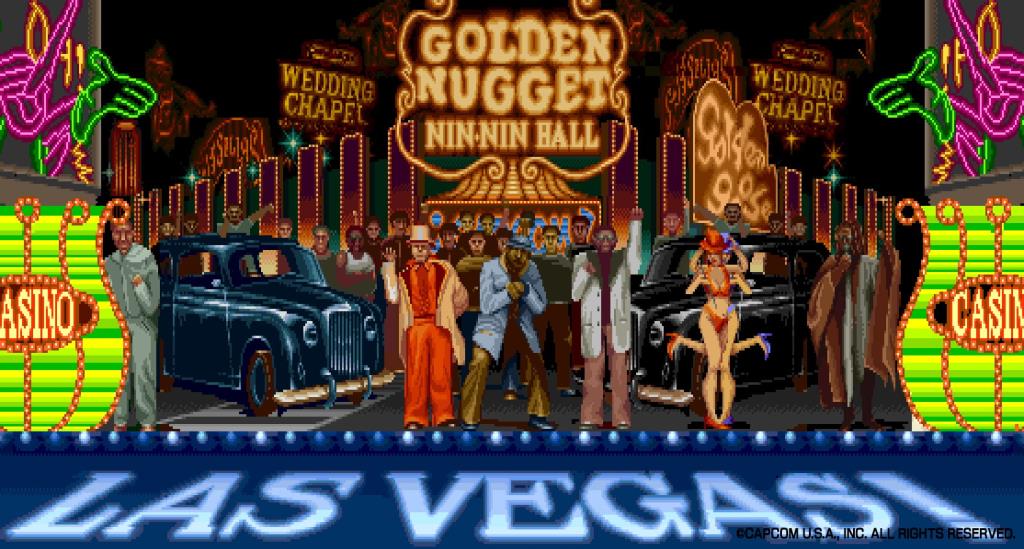
更改可能需要幾秒鐘的時間才能反映在您的 Google Meet 帳戶中。
如何在 Google Meet 中更改您的個人資料圖片
您還可以使用上面的指南以相同的方式更改您的 Google Meet 個人資料圖片。請注意,當您更改個人資料圖片時,更改將反映在您登錄 Google 帳戶的所有設備和應用程序中。
要從瀏覽器更改您的個人資料圖片,請轉到“管理您的 Google 帳戶 > 個人信息”。現在點擊您的個人資料圖片。您可以從 PC 上傳圖片,也可以從 Google 相冊中選擇一張。

點擊“設為個人資料照片”以更改您的 Google 個人資料照片。
要通過 Google Meet 移動應用更改您的個人資料圖片,請轉到左上角的漢堡菜單,然後轉到“Google 帳戶”。轉到“個人信息”並點按您的個人資料圖片進行更改。

我們希望本文能幫助您更改 Google Meet 上的帳戶名稱。如果您有任何疑問,請隨時在下面的評論中與我們聯繫。
有關的:
通過更改您最喜愛的應用程式的圖標,讓您的三星手機煥然一新。這是您需要遵循的步驟。
了解如何在 Zoom 上永久更改名稱,提升您的隱私和個性化體驗,讓您在會議中更具辨識度和專業化。
Microsoft Teams 已經比您想像的更快地趕上了 Zoom。後者面臨著將其用戶置於被黑客攻擊和缺乏端到端加密的風險中的指控……
Windows 自動分配給您的硬盤驅動器和外部驅動器的驅動器號並不是一成不變的。無論您是想進一步個性化您的 PC 還是想要相同的博士……
在 Windows 11 上更改亮度很容易,並且有多種方法可以做到這一點。您可以從操作中心快速增加和減少亮度級別,但如果您願意,可以選擇……
Windows 11 及其新外觀似乎讓每個人都對新操作系統贊不絕口。如果您擁有 Windows 11,那麼您可能已經註意到操作系統的整體 UI 和設計發生了重大變化。雖然這些…
Microsoft Teams 是地球上最受歡迎的協作應用程序之一,因其專業功能的範圍而廣受讚譽。Microsoft 在創建應用程序時非常小心……
谷歌瀏覽器是迄今為止世界上最受歡迎的瀏覽器,在某種程度上,用戶在下載和設置 Chrome 作為 Windows 上的默認瀏覽器方面付出了額外的努力——這對……
很容易想像為什麼您可能想要在 Zoom 上更改您的名字,尤其是在您與朋友玩遊戲或挑戰的有趣會議上。在這些情況下,您不妨...
發現解決 Google Meet 麥克風問題的有效方法,包括音頻設置、驅動程序更新等技巧。
在 Twitter 上發送訊息時出現訊息發送失敗或類似錯誤?了解如何修復 X (Twitter) 訊息發送失敗的問題。
無法使用手腕檢測功能?以下是解決 Apple Watch 手腕偵測不起作用問題的 9 種方法。
解決 Twitter 上「出錯了,重試」錯誤的最佳方法,提升用戶體驗。
如果您無法在瀏覽器中登入 Google 帳戶,請嘗試這些故障排除提示以立即重新取得存取權限。
借助 Google Meet 等視頻會議工具,您可以在電視上召開會議,提升遠程工作的體驗。
為了讓您的對話更加安全,您可以按照以下步驟在行動裝置和桌面裝置上為 Instagram 聊天啟用端對端加密。
了解如何檢查您的 Dropbox 安全設定有助於確保您的帳戶免受惡意攻擊。
YouTube TV 為我們提供了許多堅持使用的理由,因為它融合了直播電視、點播視頻和 DVR 功能。讓我們探索一些最好的 YouTube 電視提示和技巧。
您的三星手機沒有收到任何通知?嘗試這些提示來修復通知在您的 Samsung Galaxy 手機上不起作用的問題。

















